教你如何使用91手机助手备份还原联系人
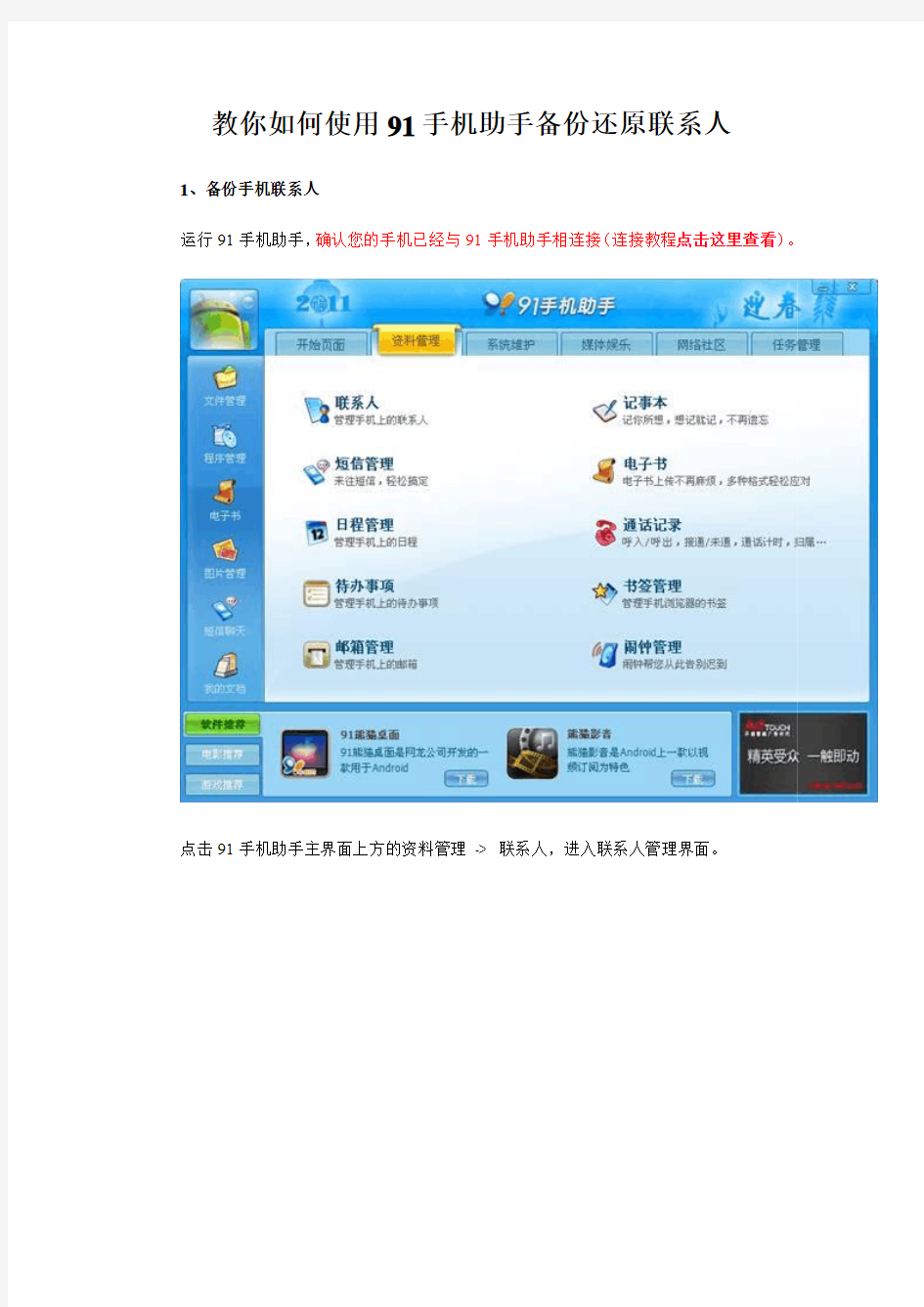

教你如何使用91手机助手备份还原联系人
1、备份手机联系人
运行91手机助手,确认您的手机已经与91手机助手相连接(连接教程点击这里查看)。
点击91手机助手主界面上方的资料管理-> 联系人,进入联系人管理界面。
点击界面上方的导出按钮,在下拉菜单中选择导出类型,可以导出为Outlook联系人,也可以导出为vCard,以下以导出vCard为例进行讲解,点击导出到vCard。
在弹出的对话框中选择要备份的联系人,如果要备份全部联系人,则点击下方的全选按钮,然后点击确定。
选择要备份的文件位置,然后点击确定,91手机助手就开始自动备份联系人并自动完成。
2、还原手机联系人
点击界面上方的导入按钮,选择导入类型,以下依然以vCard导入为例,选择从vCard 导入。
在弹出的对话框中选择本地计算机中的联系人文件,然后点击打开,91手机助手开始自动将计算机中的联系人导回到手机中。
3、添加手机联系人
点击界面左上角的添加按钮,选择添加联系人。
在弹出的界面中填入联系人信息,点击右上角的保存即可。
91手机助手除了能够进行联系人的备份、还原、添加之外,还能够进行更多的联系人管理操作,更丰富的功能就留给大家自己去尝试了。如果大家对教程有什么不明白的地方,可以在文末进行评论,笔者会持续更新回答大家的问题。
延伸阅读:《教你如何装软件Android软件安装教程》
通达OA精灵2013移动版安装使用说明【模板】
通达OA精灵2013移动版安装使用说明 通达OA精灵2013移动版是通达OA为iOS和Android移动平台量身打造的通达OA 精灵手机/平板电脑客户端软件。通达OA精灵2013移动版提供了电子邮件、公告通知、日程安排、工作流、个人文件柜、工作日志等功能模块,同时还提供了微讯模块。微讯作为通达OA精灵2013移动版的主要功能之一,体现统一通讯理念,借助tCloud云数据中心,与OA及IM信息保持同步,用户可以随时切换不同设备,并查看消息历史纪录。通达OA精灵2013Android移动版还可支持后台离线推送和附件、图片上传功能。 一、安装环境要求 1.通达OA精灵2013 for iOS:iOS 4.0及更高系统版本所有设备 2.通达OA精灵2013 for Android:Android 2.1以上系统版本设备 二、安装方法 1.通达OA精灵2013 for iOS(iPhone, iPad)安装方法: iOS 版的程序可以通过APP Store下载安装,越狱过的设备也可以使用安装程序(ispirit_for_iOS.ipa),通过iTunes或91手机助手等辅助工具进行同步或安装。 2.通达OA精灵2013 for Android安装方法: 首先将安装文件(ispirit_for_Android.apk)通过数据线拷贝到您的手机存储卡中,然后在手机上找到该安装文件,点击安装即可。安装过程中可能需要允许未知来源的应用程序安装。 三、初始设置 1.打开通达OA精灵移动版,进入登录界面。 2.请在登录界面输入您的用户名和密码,点击OA地址栏右侧的齿轮形状按钮即可进入网 络环境设置界面,设置您的网络地址。选中“保存密码”选项,则系统会保存您的登录信息,下次启动程序时您将不需要再次输入登录信息。选中“自动登录”选项,则系统会保存您的登录信息,并在您下次启动程序时为您跳过登录界面自动登录,直接进入OA界面。
苹果手机通讯录恢复,如何利用iCloud恢复通讯录
苹果手机通讯录恢复,没有备份怎么恢复iPhone通讯录 iPhone手机中的通讯录突然消失了怎么恢复?很多小伙伴在购买手机的时候会使用商家提供的Apple ID,但是没过多久就发现手机中的通讯录联系人突然全部丢失了!自己苹果手机中的通讯录显示为空,那这样的情况下该怎么办呢?我们还可以恢复自己苹果手机中丢失的通讯录电话号码吗?小编也遇到过相似的经历,就用自己的实践成果告诉大家,iPhone 苹果手机中的通讯录是可以恢复的,具体的操作方法如下: 首先,要确定手机通讯录中的群组状态,点击“群组”,将全部选项都勾选,这种情况下看下通讯录有没有回来!
没有回来的话,说明通讯录是真的丢失了,那么想要恢复通讯录联系人我们需要借助一个专业的苹果手机数据恢复软件“开心手机恢复大师”(下载地址:https://www.360docs.net/doc/6c16368474.html,/downinfo/92029.html)来操作,这款软件简单易操作并且不需要将手机提前越狱。 使用开心手机恢复大师恢复苹果iPhone手机通讯录步骤: 第一步、将误删通讯录的手机连接到电脑上,软件兼容Windows系统和Mac系统,所以即使你是XP系统也没有问题;
第二步、在百度搜索“开心手机恢复大师”(官网地址:https://www.360docs.net/doc/6c16368474.html,/)选择官网下载最新版本的软件,下载安装完成就可以继续恢复苹果手机删除的通讯录操作了; 第三步、打开软件之后,在主界面看到“设备已连接”字样,那么说明软件已经识别到设备就可以进入苹果手机已删除通讯录的恢复模式;
第四步、进入数据项图标界面之后,看到的17种数据项图标都是软件支持找回的数据,我们根据自己的需求点击【通讯录】,系统就会自动分析和识别内存中已删除的iPhone电话号码情况,大约需要5分钟; 第五步、扫描完成就可以预览到全部的通讯录情况了,已经删除的通讯录电话号码会用橙色
苹果手机彻底删除的照片怎么恢复,iPhone相片恢复方法
苹果手机彻底删除的照片怎么恢复,iPhone相片恢复方法 苹果手机彻底删除的照片还能恢复吗?今天一大早,朋友就过来问我iPhone手机彻底删除的照片怎么恢复,说女朋友闹别扭将他手机相册里的照片都删除了,最近删除里面也删除了。其实照片在被删除之后,还是会暂时存在于数据库中的,只要我们及时去找到恢复苹果手机照片的方法,是可以找回苹果iPhone手机被删除的照片的。 由于我朋友平时没有备份的习惯,iCloud备份中也没有照片文件,所以今天我们讲一讲没有备份如何恢复苹果手机删除的照片?下面是具体的恢复教程,我们一起来看一下。 恢复iPhone删除照片的准备工具: 开心手机恢复大师(兼容Windows 和Mac系统,官网:https://www.360docs.net/doc/6c16368474.html,/?rw)电脑(Windows或者Mac系统) iOS设备(苹果iPhone手机、iPad等,且支持iPhone7/plus)
苹果手机彻底删除的照片找回教程: 第一步:下载“开心手机恢复大师”(下载地址: https://www.360docs.net/doc/6c16368474.html,/soft/577719.htm)这款专业的照片恢复软件,百度直接搜索或者进入官网下载最新版本都是可以的,注意:开心手机恢复大师有Windows和Mac 两个版本,不要下错了; 第二步:下载安装完成后直接打开软件,在主界面上可以看到有三种恢复模式,都可以用来恢复苹果手机中删除的照片。本文以第一种恢复模式“通过设备扫描恢复”为例,教大家苹果手机误删的照片怎么恢复;只要将手机用数据线连接到电脑上,然后在软件界面点击“开始”按钮直接进入下一步;
第三步:自行跳转到恢复模式界面,界面上显示的数据项多达17种,包括微信聊天记录,QQ聊天记录,通讯录,备忘录,短信,照片等等。那么苹果手机彻底删除的照片怎么恢复呢?我们直接找到“照片”图标点击即可; 第四步:点击图标之后,软件开始进行扫描和分析,扫描需要一定时间,请耐心等待;扫描
iphone 常用的安装三种软件的方式
拒绝91告别白苹果iPhone软件安装教程 很多iPhone机友习惯使用91安装卸载软件,对于那些了解一些iPhone常识的机友,都不会去推荐。主要是在使用中容易造成一些意想不到的后果。小编整理了目前iPhone使用iTunes安装使用软件的教程,新手入门机友可以作为一个参考教程。 iPhone同步软件iTunes界面图片 首先说明一下,不建议使用91手机助手是有原因的: 1、造成白苹果 2、安装卸载软件占用大量系统空间,虽然iPhone是8G或者更多的空间,但也经不起这么过多折腾,尤其是那些频繁安装卸载测试软件游戏的机友。 一、ipa类软件安装教程 1、在使用之前,确认自己在Cydia安装过ipa补丁os3.x(或者AppSync For OS3.1其实是一个东西) 2、电脑需要安装iTunes(点击下载) 3、双击下载的ipa文件,会自动添加到iTunes资料库里面。 4、iPhone链接上电脑,在iTunes点击[同步]即可安装。 二、deb类软件安装教程 方法1(推荐): 用Cydia来安装,因为Cydia会自动安装依赖库. 方法2: 1.用WinSCP(点击下载)把deb文件放入/var/root/Media/Cydia/AutoInstall,没有的文件夹自建(创建的文件夹名大小写必须一致)用户root,权限全部最大777。 2.重新启动iPhone两次即可. 注意:用这个方法安装deb,请每次只安装一个。不要把所有deb放到AutoInstall 里面一起安装。 三、pxl类文件安装教程 用工具(点击下载)把pxl转换成ipa,然后用ipa的安装方法来安装。
Bluetooth Companion衍生蓝牙伴侣520III(通用型)使用手册
Bluetooth Companion 衍生蓝牙伴侣520III(通用型) 使用手册
欢迎使用衍生产品 衍生蓝牙伴侣(520III)是衍生科技最新研发一款使用于苹果IOS系统下的移动通信设备。包括iphone系列、iPod touch系列、iPad系列。 衍生科技论坛https://www.360docs.net/doc/6c16368474.html,/bbs/ 探讨衍生产品的使用体验、技术分享、技术交流。
第一章概览 (3) 概览 (3) 外观按键及接口介绍 (3) 电池及SIM卡的拆装 (3) 随机配件 (4) 状态图标 (4) 功能介绍 (4) 第二章使用入门 (4) 重要提示 (4) 电池充电 (4) 耳机的使用 (4) 第三章详细功能介绍 (5) 电话功能 (5) 短信功能 (5) 上网功能 (5) U盘功能 (5) 第四章软件的安装与注册 (5) 软件安装注册使用流程图 (5) 越狱 (5) Wifi安装蓝牙伴侣软件 (5) 电脑端安装蓝牙伴侣软件 (10)
第一章概览 概览 外观概览图 外观按键及接口介绍 电源键/挂机键:在关机状态下长按5秒松开,可打开蓝牙伴侣电源,指示灯亮起进入开机状态;在来电状态下短按一次拒接电话;在通话中短按一次为结束通话。 接听键:来电状态下短按一次可接听来电;在待机状态下短按一次可呼出最后一次通话号码。 工作指示灯状态:待机状态下慢闪,充电状态下快闪,充电完成状态下长亮。 耳机插孔:适用所有3.5mm耳机使用。 数据接口:可通用5pin数据线,使您的设备与电脑连接、充电等。 电池及SIM卡的拆装 电池的安装 有的一面向上轻轻推起即可打开电池盖。 插入电池:电池金属接触点与机体电池接触器对齐,向下轻压,再将电池平整推入即可。 注意:拆装电池时请先关机,以避免对机体和电池造成不必要的伤害。 SIM卡的安装 打开机体电池盖,拆下电池,将SIM卡卡座向下轻推打开卡槽,放入SIM卡后在锁上卡座完成SIM 卡安装。 TF卡的安装 打开机体电池盖,拆下电池,将TF卡卡座向下轻推打开卡槽,放入TF卡后在锁上卡座完成TF卡安装。 注意:拆装SIM卡、TF卡时请保持卡面平整后再插入,以免接触不良对卡造成的损伤。
SQL Server实用教程(第三版)实验8 备份恢复与导入导出
实验8备份恢复与导入导出 数据库的备份 1.实验目的 (1)掌握在对象资源管理器中创建命名备份设备的方法; (2)掌握在对象资源管理器中进行备份操作的步骤; (3)掌握使用T-SQL语句对数据库进行完全备份的方法。 2.实验准备 了解在对象资源管理器中创建命名备份设备和进行完全数据库备份操作的方法。 3.实验步骤 使用对象资源管理器对数据库YGGL进行完全数据库备份和恢复。 (1)在对象资源管理器中对数据库进行完全备份。 ①在对象资源管理器中创建备份设备。 以系统管理员身份连接SQL Server。打开对象资源管理器,展开“服务器对象”,在“服务器对象”中选择“备份设备”,右击鼠标,在弹出的快捷菜单中选择“新建备份设备”菜单项,打开如图所示的“备份设备”窗口。 在“备份设备”窗口的“常规”选项卡中分别输入备份设备的名称和完整的物理路径名,输入完毕后,单击“确定”按钮,完成备份设备的创建。
图“备份设备”对话框 ②在对象资源管理器中对数据库进行完全备份。 在对象资源管理器中展开“服务器对象”,选择其中的“备份设备”项,右击鼠标,在弹出的快捷菜单上选择“备份数据库”菜单项,打开如图所示的“备份数据库”窗口。 在“备份数据库”窗口中的“选项”页列表中选择“常规”选项卡,在窗口右边的“常规”选项卡中选择“源数据库”为“ YGGL”,在“备份类型”后面的下拉菜单中选择“备份类型”为“完整”。 单击“添加”按钮选择要备份的目标备份设备。其他常规属性采用系统默设置。如果需要覆盖备份设备中的原有备份集,则需要在“选项”选项卡中选择“覆盖所有现有备份集”单选按钮。设置完成后,单击“确定”按钮,则系统开始执行备份。
HiDisk文档助手用户手册范本
1HiDisk文档助手简介 本手册包含的容 HiDisk文档助手软件产品用户手册旨在帮助您快速高效地使用HiDisk文档助手的特性和功能。 本部分详细描述了HiDisk文档助手产品的使用说明。
2HiDisk文档助手使用说明 本部分就如何安装卸载和使用HiDisk文档助手做详细的介绍。 2.1安装和卸载HIDISK文档助手 本节介绍HIDISK文档助手的安装,以方便您更好地使用HIDISK文档助手。 2.1.1准备环境 HIDISK文档助手安装软件需要从HiDisk的Webclient登录页面进行下载。在Windows 的浏览器地址栏中输入HiDisk的IP,进入Webclient登录页面,在“下载客户端”栏,下载Windows HiDisk文档助手,如同2-1所示。 操作步骤: 1、用户打开浏览器,输入HiDiskIP; 2、在Webclient登录首页,在“下载客户端”栏,点击“windows”按钮; 3、下载HIDISK文档助手到本地硬盘; 图2-1
2.1.2安装软件 操作步骤: 1、鼠标双击HIDISK文档助手安装程序,将出现如图2-2所示的安装程序窗口; 2、选择“下一步”,将出现如图2-3所示的安装程序窗口,请您在其中输入用户名称 和公司信息; 3、选择“下一步”,将出现如图2-4所示的安装程序窗口,您可以选择将HiDisk安 装到硬盘的路径; 4、选择“下一步”,将出现如图2-5所示的安装程序窗口,您可以查看安装的路径和 快捷方式名称 5、选择“下一步”,将开始安装HIDISK文档助手,安装成功出现如图2-6所示的安 装程序窗口,点击“完成”退出安装程序 注意:Win7用户安装HIDISK文档助手时,无法更改安装路径,默认将安装到C盘 注意:HIDISK文档助手安装的硬盘请至少保留100M以上的空间。 注意:如果系统已安装有HIDISK文档助手程序,点击安装时会提示需要先卸载原有程序。卸载HIDISK文档助手产品请见2.1.3节
Oracle Export/Import数据库备份与恢复的三种方法
Oracle数据库备份与恢复的三种方法 Oracle数据库有三种标准的备份方法,它们分别是导出/导入(EXP/IMP)、热备份和冷备份。导出备件是一种逻辑备份,冷备份和热备份是物理备份。 一、导出/导入(Export/Import) 利用Export可将数据从数据库中提取出来,利用Import则可将提取出来的数据送回到Oracle数据库中去。 1、简单导出数据(Export)和导入数据(Import) Oracle支持三种方式类型的输出: (1)、表方式(T方式),将指定表的数据导出。 (2)、用户方式(U方式),将指定用户的所有对象及数据导出。 (3)、全库方式(Full方式),瘵数据库中的所有对象导出。 数据导入(Import)的过程是数据导出(Export)的逆过程,分别将数据文件导入数据库和将数据库数据导出到数据文件。 2、增量导出/导入 增量导出是一种常用的数据备份方法,它只能对整个数据库来实施,并且必须作为SYSTEM来导出。在进行此种导出时,系统不要求回答任何问题。导出文件名缺省为export.dmp,如果不希望自己的输出文件定名为export.dmp,必须在命令行中指出要用的文件名。 增量导出包括三种类型: (1)、“完全”增量导出(Complete) 即备份三个数据库,比如: exp system/manager inctype=complete file=040731.dmp (2)、“增量型”增量导出 备份上一次备份后改变的数据,比如: exp system/manager inctype=incremental file=040731.dmp
苹果手机没有备份怎么恢复通讯录,iPhone联系人恢复教程
苹果手机没有备份怎么恢复通讯录,iPhone联系人恢复教程 苹果手机怎么恢复消失的通讯录呢?当使用苹果手机的时候,通讯录里面的联系人消失了将是一件很麻烦的事情,那么有没有什么好的办法能够快速找回丢失的通讯录呢?我有一朋友是做房地产工作的,手机里面存了好多客户的电话,前两天不小心误删了几个重要的客户电话,而且他也没有备份文件,幸好我之前也有过类似的经历,所以就赶紧让他下载了一个开心手机恢复大师(官网:https://www.360docs.net/doc/6c16368474.html,/),没有备份也可以恢复丢失的通讯录内容,那么我们一起来看一下是如何做到的吧! 准备工作: 苹果手机 数据线 常用电脑 iPhone通讯录恢复教程: 第一步:在电脑上下载开心手机恢复大师(下载地址: https://www.360docs.net/doc/6c16368474.html,/soft/577719.htm),然后安装并运行;下载的时候注意,软
件分为Windows版和Mac版,要根据自己的系统下载,不要下错了。 第二步:连接自己的苹果手机到电脑上,等待软件识别设备;识别之后可以在软件的主界面上就可以看到有【开始】的按钮,点击即可; 第三步:接着我们可以看到许多可恢复数据项的图标,找到【通讯录】直接点击即可,点击之后软件会进入自动识别和分析的阶段,只需要耐心等待即可;
第四步:扫描结束,软件就会跳转到通讯录的预览界面,被扫描到的电话号码就会一一呈现出来,其中黑色的是未被删除的数据,橙色的则是已经被删除的电话号码; 第五步:你可以直接点击左上角【仅显示已删除】方便直接查看删除的通讯录,或者找到左侧搜素栏输入关键词进行查找也行;最后勾选想要恢复的联系人,点击恢复到电脑的按钮,
GPS接收机测试应用手册
GPS 接收机测试应用手册 Issue 01 (2011-10-30) Spreadtrum Communications Inc. i GPS 接收机测试应用手册 Version: 1.0.0 Date: 2012-04-16 https://www.360docs.net/doc/6c16368474.html, S p r e a d t r u m C o n f i d e n t i a l
GPS 接收机测试Description ii Spreadtrum Communications Inc. Issue 01 (2011-10-30) Important Notice Copyright Notice Copyright ? 2011, Spreadtrum Communications, Inc. All rights reserved. Trademarks Spreadtrum Communications, Inc. and Spreadtrum Communications, Inc.'s products are exclusively owned by Spreadtrum Communications, Inc. References to other companies and their products use trademarks owned by the respective companies and are for reference purpose only. Warranty Disclaimer Spreadtrum Communications, Inc. makes no representations or warranties, either expressed or implied, by or with respect to anything in this document, and shall not be liable for any implied warranties of merchantability or fitness for a particular purpose or for any indirect, special or consequential damages. Confidentiality The information contained herein (including any attachments) is confidential. The recipient hereby acknowledges the confidentiality of this document, and except for specific purposes, this document shall not be disclosed to any third party. S p r e a d t r u m C o n f i d e n t i a l
苹果手机怎么恢复通讯录 从SIM卡恢复通讯录
iPhone手机怎么才能恢复通讯录联系人呢?iPhone手机不小心删除了通讯录联系人该怎么办呢?介于很多小伙伴未曾更换过SIM卡,而安卓设备恰好支持将通讯录联系人保存至SIM卡,所以我们会选择使用SIM来恢复iPhone手机的通讯录联系人,那么该怎么操作呢? 打开手机设置>>通讯录>>导入SIM卡通讯录即可;但是如果你的SIM卡中未保存过通讯录的话,一旦删除了iPhone手机中的通讯录联系人号码又该怎么办呢?如何才能恢复苹果手机中的通讯录联系人呢?今天小编就要给大家推荐一个恢复手机数据的神器“开心手机恢复大师”(下载地址:https://www.360docs.net/doc/6c16368474.html,/download/365970.html),不仅支持恢复iPhone通讯录联系人,还能一键导回手机,具体操作如下: 下面小编就用开心手机恢复大师为例给大家演示一下如何恢复丢失的通讯录联系人: 第一步、将误删通讯录的iPhone手机连接到电脑上,建议使用原装数据线进行连接,这样可以保证数据传输的稳定性;
第二步、把开心手机恢复大师(官网地址:https://www.360docs.net/doc/6c16368474.html,/)下载到电脑上,可以直接百度搜索“开心手机恢复大师”,然后点击“立即下载”,到这里恢复苹果手机通讯录的准备工作就完成了; 第三步、直接运行开心手机恢复大师,我们可以看到界面顶部有三种不同的恢复方法,可以根据自己现有的数据情况进行选择;这边演示的是【通过设备扫描恢复】这个模式找回丢失的通讯录联系人,所以当看到“设备已连接”就可以点击下方【开始】继续了;
第四步、需要找回删除的通讯录电话号码就在跳转出来的数据项图标界面选择【通讯录】图标进行点击,然后系统就会根据你的选择对手机内存中的数据进行分析和识别,整个过程大约需要3分钟;
苹果手机照片删除怎么恢复【图文教程】
苹果手机照片删除怎么恢复【图文教程】 我手机里的相片被我误删了该怎么办啊?现在出去玩不拍照是不可能的,尤其是一些爱美的女孩子们,就像我上次去厦门玩,拍了好多照片,原先是把照片放到一个照片保险箱里,后来手机白苹果就还原了手机,才发现保险箱里照片竟然没了,相册里的照片也早就删了;这下把我急坏了,幸好老公机智,很淡定的在百度直接搜索“如何恢复误删的照片?”找到了很多方法把误删的照片都给恢复了,为了那些跟我一样苦恼的小伙伴,我就来分享一下恢复误删苹果手机照片的经验吧,为了方便演示,这边我们下载一个第三方照片恢复软件开心手机恢复大师来操作: 恢复误删照片需要准备的工具: 1.手机(iPhone) 2.电脑(常用电脑) 3.开心手机恢复大师(下载地址:https://www.360docs.net/doc/6c16368474.html,/download/365970.html)
苹果手机恢复删除照片的具体过程: 第一步:在电脑上下载安装开心手机恢复大师,最好在在官网(地址:https://www.360docs.net/doc/6c16368474.html,)或者下载站下载,为了自己的数据安全,建议在官网下载官方版本。 第二步:运行软件之后,在界面顶端可以看到“通过设备扫描恢复”,我们默认这个模式,然后点击下面的【开始】按钮,直接就进入数据恢复模式了。 第三步:我们能够看到很多的可恢复数据项图标,比如微信,短信,qq聊天记录,备忘录,照片等等,在这里这里我们需要恢复的是照片,所以我们找到照片图标后并点击。
第四步:等待软件对手机里的相关数据进行扫描,过程需要几分钟,请耐心等待一下。 第五步:扫描结束之后,就会跳转到照片的结果页面了,其中有两个选项卡,照片和多媒体
通讯录恢复:多种方法教你恢复手机通讯录
通讯录恢复:多种方法教你恢复手机通讯录 通讯录恢复怎么做?日益繁多的人际交往使得我们很难搞清楚与每个人之间的联系,通讯录能够便捷地将我们联结在一起。有很多小伙伴以为删除、格式化以后数据就不存在了。通讯录删除了之后只能一个一个找好友要联系方式,其实恢复手机通讯录很简单,下面就一起来学习一下通讯录恢复的小技巧吧。 情景一:通讯录存储在SIM卡上 有的小伙伴不喜欢在手机上存储通讯录,所以都是存储在SIM卡上的。如果通讯录消失了,只需要在手机的【设置-通讯录-导入SIM卡通讯录】进行操作,就可以成功将通讯录恢复了哦~
情景二:通讯录存储在手机上 因为SIM卡存储通讯录号码的数量有限,相信大多数的小伙伴都是把通讯录存储在手机上的。那苹果手机更新后通讯录没有了该怎么办呢?其实很简单。 方法①:从iCloud恢复 iCloud是苹果公司所提供的云端服务,使用者可以免费储存5GB的资料,使用i Cloud可以轻松备份存放照片、通讯录、短信等内容,连接WiFi时会推送到所有的iOS设备上,从任何计算机或设备均可随时进行访问。想要恢复苹果通讯录的话,操作步骤如下:
第一步:打开设置-iCloud,关闭通讯录按钮。关闭的时候选择【保留在我的iP hone】上。 第二步:滑动打开的按钮,会提示如何处理现有的本地通讯录,点击【合并】。
方法②:利用开心手机恢复大师(官网:https://www.360docs.net/doc/6c16368474.html,/) 如果从iCloud恢复并不能解决苹果手机更新后通讯录没有了这个问题,还可以使用开心手机恢复大师找回消失的通讯录。操作步骤如下: 第一步:下载并安装开心手机恢复大师,运行软件。利用【通过设备扫描恢复】模式,点击【下一步】。进入软件的功能界面,点击图标恢复相对应的数据,点击【通讯录】。如图。
数据库中数据的导入导出以及数据库的备份与还原
桂林电子科技大学 数学与计算科学学院实验报告 一,实验目的 % 1、掌握SQL SERVER数据的导入/导出; 2、掌握SQL SERVER的数据备份和恢复机制; 3、掌握SQL SERVER中数据库备份和恢复的方法。 二,实验原理 1、表中的数据导出和导入: 在企业管理器中选择数据库选择表单击鼠标右键所有任务导出(导入)数据下一步选择数据源下一步在“目的”的下拉列表中选择导出(导入)的数据类型和路径、文件名依次点击下一步完成导出(导入)操作。 2、使用企业管理器备和还原份数据库: 在企业管理器中选择数据库点击鼠标右键所有任务备份(还原)数据库 选择备份(还原)的路径,按提示完成。 ~ 三,使用仪器,材料 计算机、SQL2000软件 四,实验内容与步骤 1、使用企业管理器对表中的数据导入/导出 (1)将数据库student09中的sc表中的数据导出为文本文件 在企业管理器中选择数据库student09选择sc表单击鼠标右键所有任务 导出数据出现DTS导入/导出向导下一步选择数据库下一步在“目的”的下 拉列表中选择“文本文件”,指定文本文件的路径和名词依次点击下一步完成导出操 作。用记事本打开导出文件,检查导出的数据是否正确。 (2)将以上的文本文件的内容导入到数据库student09的表中 在企业管理器中选择数据库student09选择sc表单击鼠标右键所有任务 导入数据出现DTS导入/导出向导下一步选择数据源,选择分隔符下一步在 “目的”的下拉列表中选择要导入的表依次点击下一步完成导出操作。打开表查看
导入的数据是否正确。 2、使用企业管理器创建student09数据库的备份文件 在企业管理器中选择数据库点击鼠标右键所有任务备份数据库选择备份文件的路径,然后依次按照对话框的提示进行操作即可创建数据库的备份文件。 } 3、利用以上创建的数据库备份文件恢复数据库 在企业管理器中选择数据库点击鼠标右键所有任务还原数据库选择还原文件的路径,然后依次按照对话框的提示进行操作即可恢复数据库。 五,实验过程原始记录(数据,图表,计算等) 1、使用企业管理器对表中的数据导出: 选择导出文件的类型和路径: 选择格式和要导出的表:
苹果手机通讯录没了怎么恢复如何从iCloud恢复手机通讯录新
苹果手机通讯录没了怎么恢复如何从iCloud恢复手机通讯录苹果手机通讯录没了怎么恢复如何从iCloud恢复手机通讯录?苹果手机自带iCloud 功能,我们可以自动备份,这样手机数据误删丢失也是可以通过备份查看,但是,很多的原因,我们并没有打开自动备份功能,这样在手机通讯录删除后,苹果手机通讯录如何恢复呢?在这里,小编推荐大家使用强力苹果恢复精灵来完成恢复手机数据工作,下面,我们就一起来看看具体的操作步骤吧。 一、苹果手机通讯录如何恢复 1、想要知道苹果手机通讯录如何恢复,我们需要将接下来进行恢复工作需要的工具准备好,强力苹果恢复精灵是必不可少的,在浏览器搜索强力苹果恢复精灵下载然后进行安装
就好了。 2、将需要恢复通讯录的手机连接至电脑,然后运行强力苹果恢复精灵,此软件运行后,会自动检测并连接上苹果手机。
3、下面,我们通过“从iTunes备份文件恢复”的模式,然后点击下方的“开始扫描”后,来通过备份文件扫描后,恢复苹果手机通讯录。 4、强力苹果恢复精灵对iTunes软件备份的苹果手机数据文件进行扫描。扫描的过程中,我们只需要耐心等待,在扫描的界面,我们也可以看到扫描的结果,你需要扫描恢复的
数据已经显示,可以中断扫描工作。 5、扫描结束后,根据扫描的结果我们可以看到软件左侧会列出相应的数据信息,点击“联系人”后,在右侧预览手机里的通讯录内容,然后勾选需要恢复的通讯录,导出即可,我们苹果手机删除的通讯录就恢复了,我们今天也就成功解决了苹果手机通讯录如何恢复这
个问题。 二、安卓手机通讯录如何恢复
1、在恢复安卓手机通讯录之前,我们将安卓手机进行root处理,root安卓手机是为了软件读取手机完整,达到通讯录恢复完整最大值。
Removed_苹果手机最近删除的照片删除了还能找回吗10
苹果手机最近删除的照片删除了还能找回吗 苹果手机最近删除的照片删除了还能找回吗?照片是记录美好回忆的一种方式,在我们的手机照片当中,总会有一些值得我们珍藏的照片,每当我们看到这些照片时,我们总会回想起一些一起的事情,如果我们不小心将手机当中的照片误删了,那么我们应该怎么恢复?手机如何恢复被删除的照片?照片不见了怎么办?接下来,小编就将手机误删照片的恢复方法告诉大家。 一、苹果手机如何恢复被删除的照片 所需要的工具: 1)常用的电脑; 2)误删照片的苹果手机;
3)强力苹果恢复精灵; 照片恢复教程: 1、首先在电脑上下载最新版本的强力苹果恢复精灵,利用这款软件我们就可以最大程度的恢复苹果手机里误删的照片。 2、接下来将误删照片的苹果手机与电脑连接,连接成功后,我们可以借助iTunes软件对苹果手机里的数据进行备份。
3、数据备份好后,运行强力苹果恢复精灵,然后点击软件界面里的“从iTunes备份文件恢复”按钮,软件就会主动的扫描出我们已经提前备份好的苹果手机数据。
4、之后我们再点击“开始扫描”按钮,软件就会全方位的对手机数据进行扫描了。 5、等待软件扫描结束之后,点击“图片”选项,对删除的手机照片进行查看,我们找到并且选中想要恢复的照片,然后点击“导出选中记录”按钮,即可将误删的手机照片找回。
二、安卓手机如何恢复被删除的照片 所需要的工具: 1)常用的电脑; 2)误删照片的安卓手机; 3)强力安卓恢复精灵; 照片恢复教程:
1、将强力安卓恢复精灵下载安装到电脑里,利用这款软件我们即可将安卓手机里删除的短信找回。 2、接下来运行强力安卓恢复精灵,然后将安卓手机和电脑连接。软件界面打开之后,我们可以选择界面当中的“免ROOT恢复”功能开始照片恢复操作。
Fitbit flex(one) 中文使用说明书
Fitbit flex 使用说明书(也适用于fitbit one) 下面提到的软件及APP,您可以在网盘下载 https://www.360docs.net/doc/6c16368474.html,/share/link?shareid=2291433773&uk=4247811111 1.拿到机子,请检查配件,是否完整.(one 没有胶套,只有黑色绑带) 2.最好给主机先充电,以保证正常使用. 充电时指示灯会亮,一颗灯表示20%电量.
3.将flex与手机配对(以iphone4s为例) 注: ①所有配对和数据同步,必须在有网络的情况下进行(因为有云端数据备份). ②Flex支持电脑和智能终端同步,从方便的角度来说,首选智能终端. ③在配对和同步数据之前,我们先要注册一个fitbit的用户名,您需要输入,您的年龄,体 重,身高等数据,它可以记录你的健康状况.并且数据是备份在云端,永不丢失.(也可跳过这一步,直接在手机上注册) ⑴进入官网https://www.360docs.net/doc/6c16368474.html,,在右上角的log in ⑵选择最下方的,free account. ⑶输入有效的邮箱,自己设的密码,输完以后,点击sign up.你就是fitbit大家族的一员了.
④注册好自己的用户名以后就可以配对了,flex支持ios中蓝牙 4.0设备 (iphone4s/5,ipad3/4/mini,touch5),安卓只支持三星S3,note2以后的机型(如果您的三星是行货,涉及到Root和刷机问题). 我们以iphone4s为例,开始: a.首先下载fitbit的APP.如果您的手机越狱,那么您可以在pp助手,91助手中下 载”fitbit”即可.如果没有越狱,那么您可以使用电脑端的pp助手安装,在pp助 手的”正版应用”中(但是不能在线升级软件) b.安装APP完毕后,打开手机的蓝牙功能(这里无需配对),进入APP,这里输入您刚才 注册的用户名,如果刚才您没有注册那么这里就选择”Get started”注册了. c.进入主界面后,进行配对.
iphone 通讯录恢复:你绝对不知道的恢复通讯录小技巧
iphone通讯录恢复:你绝对不知道的恢复通讯录小技巧iPhone通讯录恢复大家知道怎么操作吗?不知道的话一定要看看今天小编给大家分享的这个小技巧哦。手机通讯录一旦没了,肯定是会给我们带来一些麻烦的,很多的用户一直都想知道iPhone通讯录恢复方法,下面我们就使用专业的数据恢复工具来教会大家恢复手机通讯录的方法,赶紧从文中找到你想要的答案。 iPhone通讯录恢复,相信这个问题有很多朋友都遇到过。最简单的方法是通过iCloud云备份功能,将通讯录数据同步到手机上。 操作步骤:可以尝试在手机上面关闭通讯录,在重新开启一下,看看手机上面的通讯录是否出现出来了。
如果没有用的话,可以尝试重新在iPhone设备上登录之前注销的iCloud 上面的账号,开通通讯录同步即可~
下载并运行开心手机恢复大师,根据自身的实际情况,选择“通过设备恢复”、“从iTunes备份恢复”或者“从iCloud备份恢复”中的任何模式。(从iTun es备份恢复和iCloud备份恢复两个模式不需要连接数据线)
本教程以“通过设备扫描恢复”模式为例(需要用数据线连接手机),通过USB数据线连接到电脑,点击【下一步】。跳转进入数据恢复界面,点击图标恢复相对应的数据。 进入到通讯录的恢复界面,橙色字体是已经删除的通讯录联系人,黑色字体是未删除的通讯录联系人。勾选需要恢复的联系人,点击【恢复到设备】即可恢复到iPhone;点击【恢复到电脑】即可在电脑上备份一份通讯录数据。
以上就是分享给大家的iphone通讯录恢复教程。开心手机恢复大师还有【通过iTunes备份恢复】、【通过iCloud备份恢复】两种模式,利用iTunes、iCloud恢复数据的前提条件是之前备份过数据,没有备份过数据也没有关系,可以【通过设备扫描恢复】这个模式找回手机数据哦~
新OA系统用户简易操作手册
珠海交通集团 OA协同办公系统 简易操作手册 内网登陆:http://192.168.99.19:8081 2016年4月
1.O A涵义及价值 办公自动化系统(以下简称OA系统)内容包括协同办公、综合办公、公共信息、文档管理、个人办公等,主要实现内部与异地的网络办公,无纸化办公,加强信息共享和交流,规范管理流程,提高内部的办公效率。OA系统的目标就是要建立一套完整的工作监控管理机制,明确工作事项的责任权,最终解决部门自身与部门之间协同办公工作的效率问题,从而系统地推进管理工作朝着制度化、标准化和规范化的方向发展。 2.首次登录操作 登入OA系统的用户名详见,初始密码是123 1、打开IE浏览器,在地址栏里输入OA网址: 内网登陆:http://192.168.99.19:8081 2、首次登录设置IE浏览器:点开浏览器,点开菜单“工具”->弹出窗口阻止程序->关闭弹出。 工具->Internet选项->安全->可信站点->添加OA内网IP 内网登陆:http://192.168.99.19:8081 并去掉服务器验证的勾。如下图:
自定义级别设置->启用ActiveX控件。 3.各项功能简介 3.1完善个人信息 3.1.1个人信息完善 点开个人头像- 用户密码修改。如下图:
原密码是123,新的密码自己设置,如果有忘记密码者,请联管理员 3.1.2通讯录 点开就出现公司人员的联系方式及所在部门 3.1.3消息浏览 ?在右上角有一个消息,当有阿拉伯数字的时候,就表单有待办事项或者已办消 息的提醒 3.1.4在线交流 ?在右上角有个则可进行双方的简短语言交流,双方可反复进行沟通。 ?可以通过在线人员情况,查看员工或领导在办公室情况
苹果手机iCloud通讯录恢复方法
通讯录内的联系人不见了该如何恢复呢?相信大家平时也会遇到这样的问题,那么你又是如何处理的呢?是选择去麻烦别人,还是通过简单快捷的方法重新恢复通讯录呢?聪明的人都应该会选择后者,那到底是什么简单快捷的方法呢?不用急,本篇将以通讯录为例,教你如何使用iCloud备份恢复通讯录。 在完成对通讯录恢复之前,我们需要准备:一台电脑、一部手机、一根数据线、开心手机恢复大师(https://www.360docs.net/doc/6c16368474.html,)。 Step1:百度搜索开心手机恢复大师,大家也可以登录:https://www.360docs.net/doc/6c16368474.html,/download 这个网址去进行下载,下载时要注意版本的不同。
Step2:下载结束后,运行开心手机恢复大师。在界面上我们会看到三种数据恢复模式:通过设备扫描恢复、通过iTunes备份恢复、通过iCloud备份恢复。本篇主要是以通过iCloud 备份恢复方式来恢复通讯录的,所以我们这里使用第三种数据恢复模式。然后,在第三种模式界面填写正确的账号和密码,等待验证成功进入下个界面。
Step3:验证结束后,我们来到下面这个界面,如果之前手机有过iCloud备份,那么你只要选出你想要的文件,然后点击开始下载就可以了。
Step4:下载结束后,我们来到了数据恢复的主界面。在这个界面中我们可以对备忘录,短信等17种数据项进行恢复,而这里我们只对通讯录进行恢复,然后点击图标【通讯录】。
Step5:最后,进入通讯录界面,在这个界面上,软件已经将之前丢失的联系人全部扫描出来了,黑色字体是没有丢失的联系人,黄色字体是丢失的联系人。勾选部分需要恢复的联系人,点击恢复到电脑或者设备上即可。
苹果手机恢复照片方法:如何恢复彻底删除的照片
苹果手机恢复照片方法:如何恢复彻底删除的照片 苹果手机恢复照片方法,网上的教程比比皆是,相信小伙伴们看的都眼花缭乱了吧。照片存在的意义就在于记录和回忆。当人逐渐老去,记忆衰退,曾经很多美好的事会逐渐遗忘,除了靠日记回忆以往发生的点滴,照片却能真实还原当时的情景,当时的人。如果彻底删除了手机照片,苹果手机恢复照片有哪些方法呢?今天就跟大家一起聊一聊~ 方法一:利用iCloud备份恢复照片 iCloud是苹果推出的云端备份功能,可以脱离电脑的束缚,连接WiFi可数据的备份。如果手机上开通了iCloud备份功能,我们可以借助此功能恢复手机中删除的照片。
恢复步骤:登录iCloud官网,输入Apple ID和密码,选择【照片】图标开始下载~ 由于上述方法下载的照片是iCloud云备份中照片流的数据,iCloud备份数据是有时间和数量的限制的,对于超时或者是超量的照片将会被删除。
借助专业的数据恢复工具:开心手机恢复大师可以读取备份文件继而单项恢 要读取的备份文件,然后点击【开始扫描】。 进入开心手机恢复大师的主界面,可以看到通讯录、照片等17种图标,点击图标恢复相对应的手机数据。想要恢复iphone彻底删除的照片,点击【照片】图标。
进入照片的数据恢复界面后,勾选需要恢复的照片,点击【恢复到电脑】即可备份数据到电脑上~
以上就是分享给大家的苹果手机恢复照片的教程,除了上述方法,如果小伙伴们开通了云备份功能,开心手机恢复大师还可以读取iCloud备份文件,帮助我们将iCloud备份中的数据项单独导出,有兴趣的赶紧试试吧。想了解更多iP
谷歌卫星地图下载助手-睿智版使用说明书
谷歌卫星地图下载助手软件使用说明书 谷歌地图下载助手的安装 (2) 谷歌地图下载助手操作基础 (2) 软件操作界面 (2) 鼠标操作 (2) 主要功能介绍 (4) 主页 (4) 地图 (5) 地点位置 (10) 标记路线 (11)
谷歌地图下载助手的安装 下载软件安装包,点击安装程序,若软件不能运行,则需要安装.net framework 2.0补丁。然后将注册文件复制到软件的文件夹中,重新启动软件即完成软件的注册。 谷歌地图下载助手操作基础 软件操作界面 谷歌地图下载助手的操作界面简洁直观,包括菜单栏、工具栏、地图显示与操作窗口及坐标显示窗口四个部分(如图2-1所示)。菜单栏中含有主页、地图、地点位置、标记路线等四项,每项中对应各自的工具栏,完成不同的操作任务。 界面下面有当前地图服务器名称,地图缩放级别和当前日期。 图2-1 谷歌地图下载助手操作界面 鼠标操作 鼠标是谷歌地图下载助手的重要人机信息交互工具,它的左右键有特定的功能。鼠标的
功能与操作主要有如下几个方面: 1)单击左键 左键单击菜单栏或工具栏的按钮,执行该按钮命令。在工作界面的地图上单击鼠标左键时,会出现一个红色的十字形光标,代表选中改点,以便于接下来完成框选坐标、新建坐标及添加自定义标识等操作。 2)双击左键或双击右键 在工作界面上双击鼠标左键或者鼠标右键,会出现以下界面,选择各项命令,即可完成查询当地地点信息、放大当前位置、框选起始与终止坐标新建标记等操作。 图2-2 双击鼠标对话框 3)单击右键 在工作界面上单击鼠标右键并拖拽,可以对地图进行移动。 4)鼠标滚轮 将鼠标光标放在工作界面上,前后推动滚轮,即完成地图的放大与缩小。 5)指向功能 当鼠标的光标指向地图上的某一个点时,在屏幕下方的坐标显示窗口将显示该点所对应的坐标,其中,东经和北纬用正数表示,西经和南纬用负数表示。
